Guías y Tutoriales de Hardware

Cómo aumentar la RAM de la PC de escritorio con Windows 10
Recientemente has comprado una computadora con 4 GB de RAM y Windows 10, pero después de algunos meses de uso, te has dado cuenta de que los programas más pesados tienen muchas dificultades para funcionar, ralentizando la ejecución de otros software o bloqueando completamente todo el sistema operativo.
Si aligerar la carga aplicativa del ordenador no ha dado los resultados que esperabas, muy probablemente
la "culpable" de este comportamiento indeseado es la memoria RAM, demasiado escasa para los programas
que deseas abrir en tu PC. ¿Qué dices? ¿Ya estás pensando en cambiar de computadora? Espera, ¡podrías
gastar mucho menos de lo que crees, instalando un poco de RAM adicional en tu computadora!
Antes de actualizar la RAM, es crucial saber que no todas son iguales y que existen módulos de
diferentes versiones y frecuencias. Usar un banco de RAM que no sea compatible con la computadora puede
resultar en una compra inútil.
Para evitar errores, anota los detalles de la RAM de tu computadora. Existen varios programas para esto,
pero se recomienda usar CPU-Z, que ofrece información útil sobre la RAM ya instalada,
sus características y el número de ranuras disponibles en la placa base.
Para descargar el programa, visita su
sitio web oficial
y haz clic en el botón ZIP – English en la sección de Descargas. Luego, inicia la descarga seleccionando
"Download now" y se descargará un archivo comprimido (ej. cpu-z_x.xx - en.zip) que debes extraer en una
carpeta de tu elección.
Después, abre la carpeta con los archivos extraídos y ejecuta el programa cpuz_x32.exe o cpuz_x64.exe,
según el tipo de procesador que tengas (32 o 64 bits). Acepta los permisos necesarios haciendo clic en
"Sí" y en la pantalla principal, haz clic en la pestaña "Memory" en la parte superior. Aquí podrás
obtener toda la información básica sobre la RAM, incluyendo detalles importantes para la compra de
módulos adicionales, centrándote en las entradas "Type" (tipo de memoria RAM instalada) y "Size"
(cantidad de RAM instalada en ese momento).
Comprar una nueva RAM
Es importante saber cómo y dónde comprar memoria RAM para evitar compras innecesarias. Esta se puede encontrar en tiendas de informática o en línea. Asegúrate de comunicar las características específicas al vendedor o revisar los detalles en línea. Un módulo de RAM incompatible puede causar problemas de instalación y funcionamiento.
Cómo aumentar la RAM del PC de escritorio Windows 10
Una vez que tengas las nuevos módulos de RAM, desmonta la carcasa del computador para instalarlos en la
placa base. Asegúrate de que el computador esté apagado y desconectado de la fuente de alimentación para
evitar riesgos eléctricos. Si no te sientes seguro, pide ayuda a un experto. Para acceder a los
componentes internos de un PC de escritorio, quita los tornillos que mantienen el panel trasero; en
otros tipos de PC, como mini PCs, el panel a desmontar puede ser el inferior y tener tornillos más
largos. Una vez que abras el panel, localiza los slots de RAM, que suelen estar en la parte superior
derecha, cerca del procesador. Para quitar módulos de RAM existentes, mueve las palancas de seguridad a
los lados y, una vez liberados, levanta los módulos suavemente.
Para instalar el nuevo módulo de RAM, abre las levitas hacia afuera, identifica la "muesca" en los
contactos para asegurarte de que coincide con el "salto" en la ranura, e inserta el módulo con cuidado.
Asegúrate de que las levitas encajen automáticamente; si no, colócalas manualmente. Si la RAM no entra,
revisa el sentido de inserción. Al finalizar, cierra el panel y conecta el PC. Si todo está correcto,
debería reconocer la nueva RAM. Usa CPU-Z para verificarlo. Si el computador no arranca o emite ruidos
extraños, vuelve a revisar la instalación del módulo.
Nota: en algunos casos, el BIOS/UEFI podría advertirte sobre un cambio en la
configuración del sistema, como resultado de la instalación de la nueva RAM; si esto sucede, presiona la
tecla indicada para continuar con el arranque normal del ordenador (normalmente F1 o F2).
Te puede interesar

Asistencia Técnica
Ofrecemos asistencia técnica profesional para que tu equipo vuelva a funcionar como nuevo.

Mantenimientos
Con un eficiente mantenimiento rutinario permite detectar fallos repetitivos, aumentar la vida útil de equipos
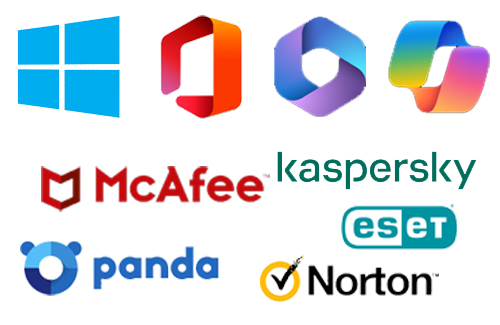
Licencias Originales
¡Activa tu Software legalmente y al instante! Obtén códigos de licencia 100% genuinos para activar tus programas

Recarga de Toner
Recargamos y vendemos las mejores marcas de TONER LASER con la mejor calidad y garantizados.